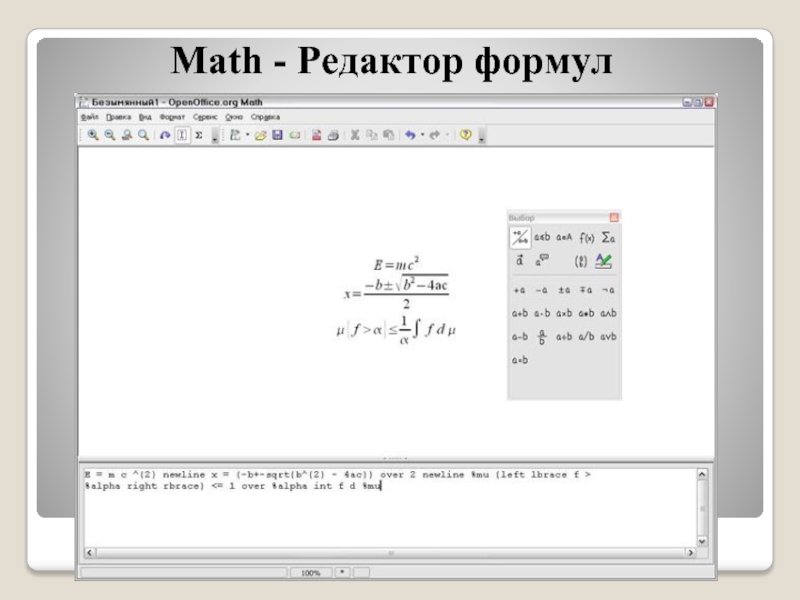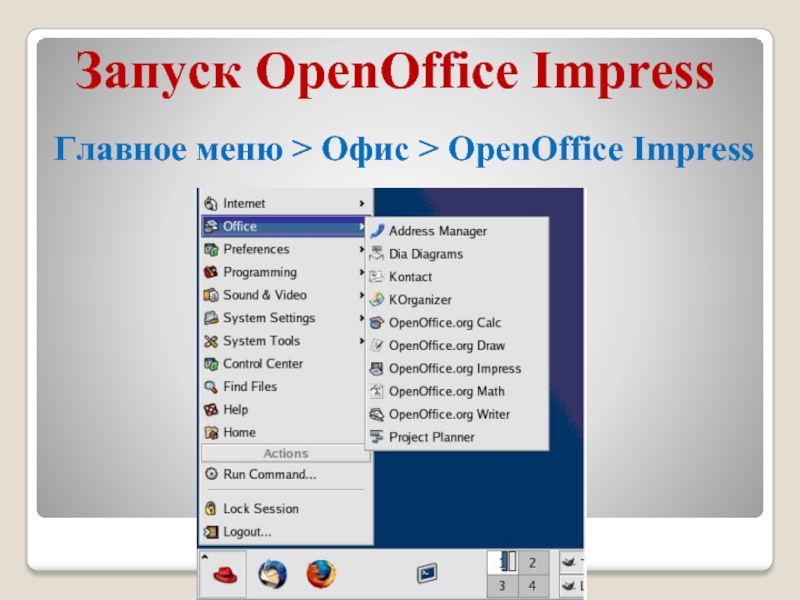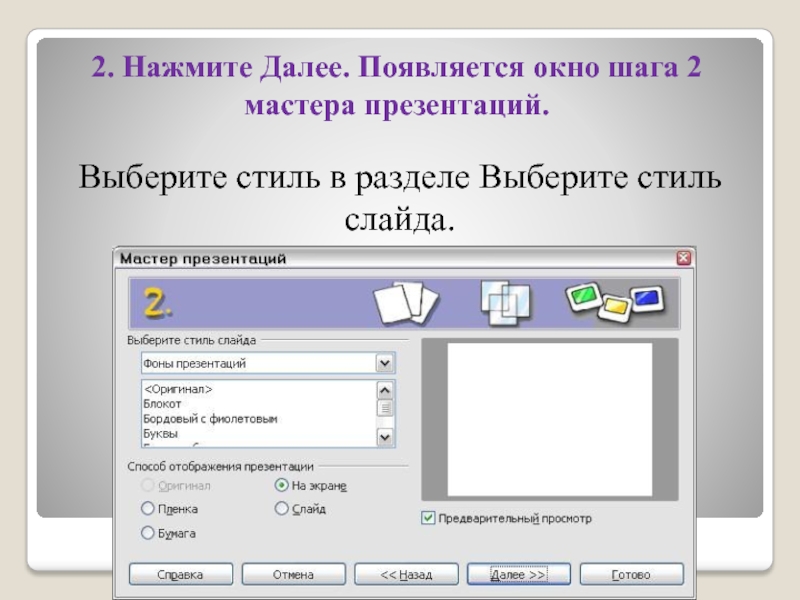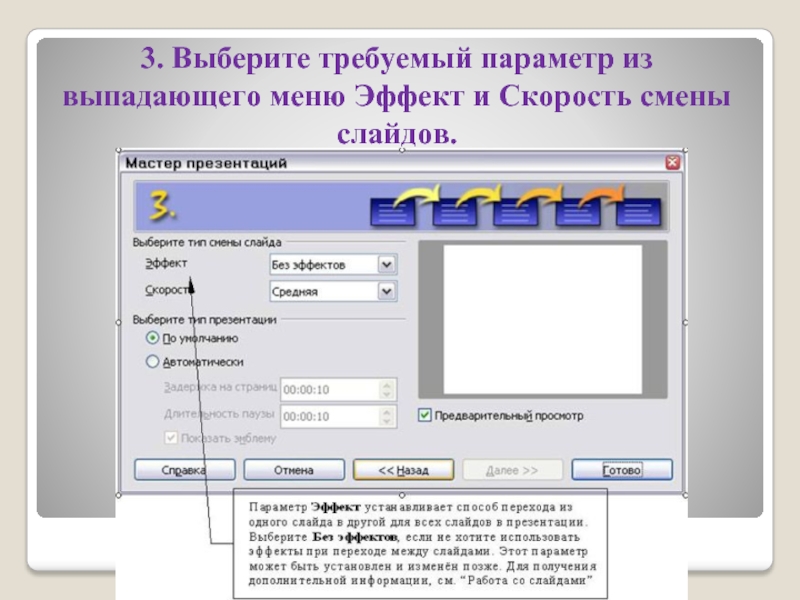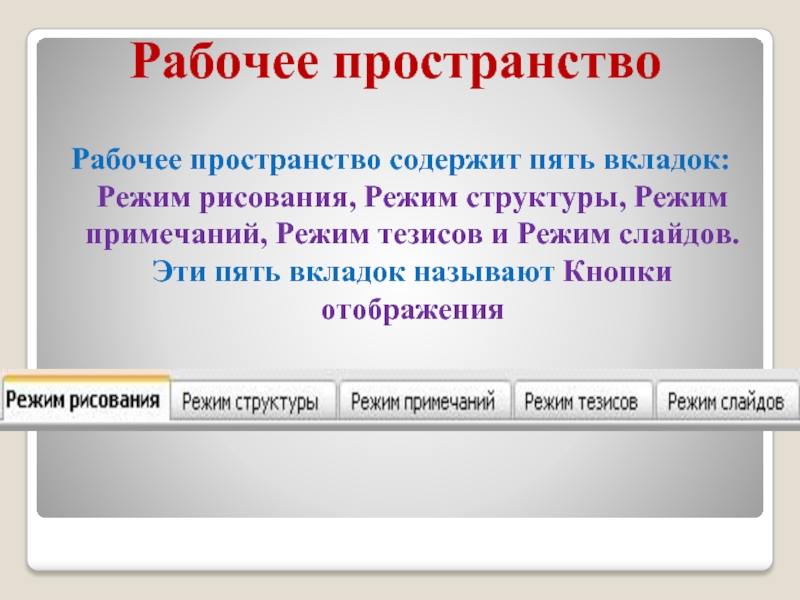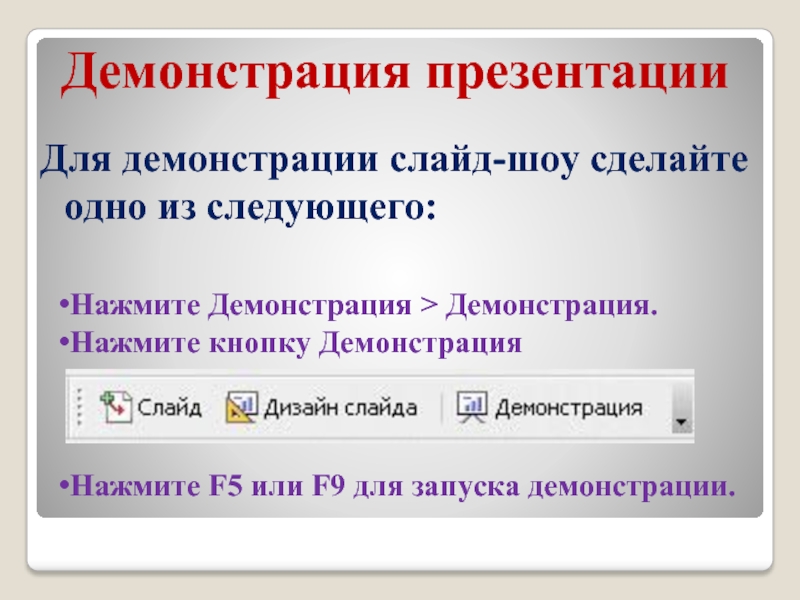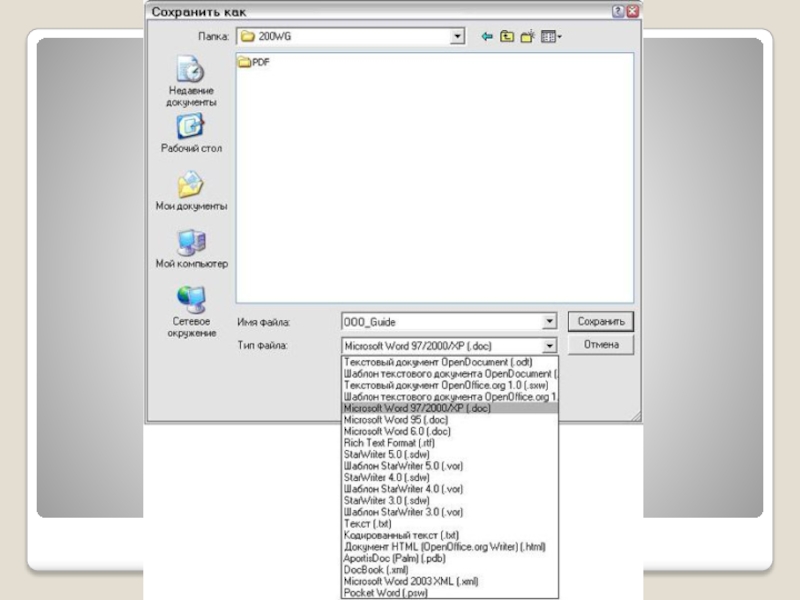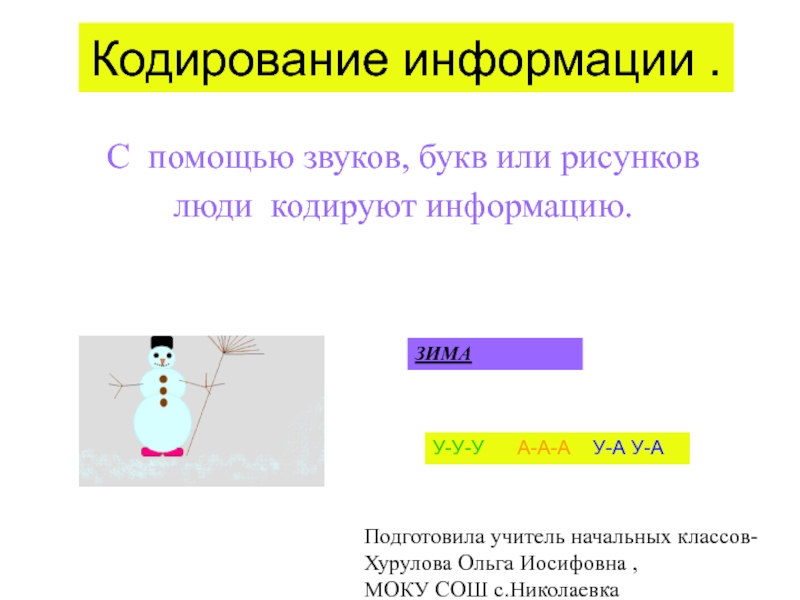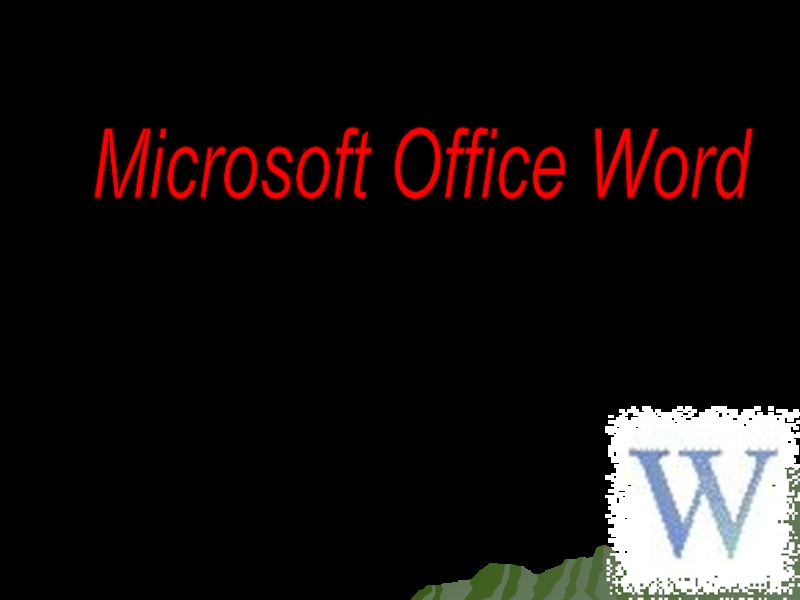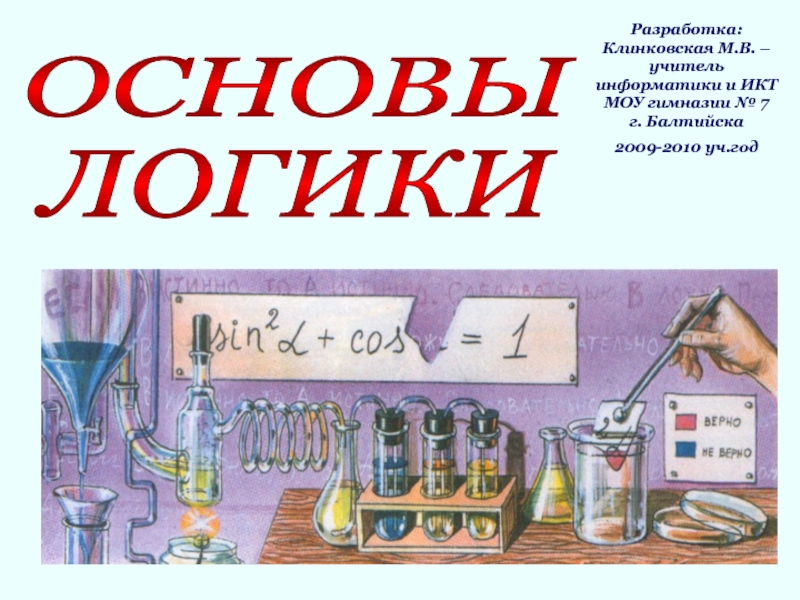Разделы презентаций
- Разное
- Английский язык
- Астрономия
- Алгебра
- Биология
- География
- Геометрия
- Детские презентации
- Информатика
- История
- Литература
- Математика
- Медицина
- Менеджмент
- Музыка
- МХК
- Немецкий язык
- ОБЖ
- Обществознание
- Окружающий мир
- Педагогика
- Русский язык
- Технология
- Физика
- Философия
- Химия
- Шаблоны, картинки для презентаций
- Экология
- Экономика
- Юриспруденция
Создание презентаций OpenOffice Impress
Содержание
- 1. Создание презентаций OpenOffice Impress
- 2. Что входит в OpenOffice.org?Состав программ OpenOffice.org :Calc - Электронная таблица
- 3. Draw - Редактор векторной графики
- 4. Base - База данных
- 5. Math - Редактор формул
- 6. Writer – Текстовый процессор
- 7. Impress – Создание презентаций
- 8. Преимущества OpenOfficeОтсутствие лицензионной платы. OO свободен для
- 9. OpenOffice ImpressImpress – программа в составе OpenOffice.org
- 10. Запуск OpenOffice ImpressГлавное меню > Офис > OpenOffice Impress
- 11. Создание новой презентации1. Планирование презентацииПервое необходимое действие
- 12. Кто должен увидеть презентацию? Как это будет
- 13. Запуск мастера презентацииЗапустите OpenOffice Impress. Появляется мастер
- 14. 2. Нажмите Далее. Появляется окно шага 2 мастера презентаций.Выберите стиль в разделе Выберите стиль слайда.
- 15. 3. Выберите требуемый параметр из выпадающего меню Эффект и Скорость смены слайдов.
- 16. Основное окно ImpressОсновное окно имеет три части: Панель Слайдов, Рабочее пространство и Панель задач.
- 17. Рабочее пространствоРабочее пространство содержит пять вкладок: Режим
- 18. Вставка дополнительных слайдовВставка > Слайд.Выполните щелчок правой
- 19. Построение презентацииВы должны сначала определить стили, которые
- 20. Вставка рисунковВыбрать Вставка > Иллюстрации > Из файлаВыбираем папку Документы и выбираем рисунок
- 21. ЗаданиеСоздайте презентацию, состоящую из 5 слайдов на тему «Как я провел каникулы», оформите ее.
- 22. Демонстрация презентацииДля демонстрации слайд-шоу сделайте одно из
- 23. Сохранение документа1. Выберите Файл > Сохранить как. 2. Щелкните по кнопке Сохранить.
- 24. Слайд 24
- 25. Домашнее заданиеНа основе пройденного материала создать презентацию 10-15 слайдов на свободную тему
- 26. Скачать презентанцию
Что входит в OpenOffice.org?Состав программ OpenOffice.org :Calc - Электронная таблица
Слайды и текст этой презентации
Слайд 1Создание презентаций OpenOffice Impress
Некипелов Д.В.
Учитель информатики
МАОУ «СОШ№25» Улан-Удэ
Слайд 8Преимущества OpenOffice
Отсутствие лицензионной платы. OO свободен для любого использования и
распространяется бесплатно.
программное обеспечение столько, сколько Вы желаетеСлайд 9OpenOffice Impress
Impress – программа в составе OpenOffice.org для работы со
слайд-шоу (презентациями).
Вы можете создавать слайды, которые содержат много различных
элементов, включая текст, маркированные и нумерованные списки, таблицы, диаграммы, рисунки и широкий диапазон графических объектов. Impress также включает проверку правописания, подготовленные текстовые стили, привлекательные фоновые стили и удобное меню помощи.
Слайд 11Создание новой презентации
1. Планирование презентации
Первое необходимое действие состоит в том,
чтобы решить то, что Вы собираетесь делать с презентацией.
Например,
соединение фотографий в презентации требует очень небольшого планирования. Однако использование презентации для увеличения знаний других людей о вашей теме требует намного большего планирования.Слайд 12Кто должен увидеть презентацию? Как это будет использоваться? Каков предмет
обсуждения? Будет ли проигрываться звуковое сопровождение? Как должен быть обработан
переход между слайдами?Вот некоторые из многочисленных вопросов, на которые нужно ответить перед созданием презентации.